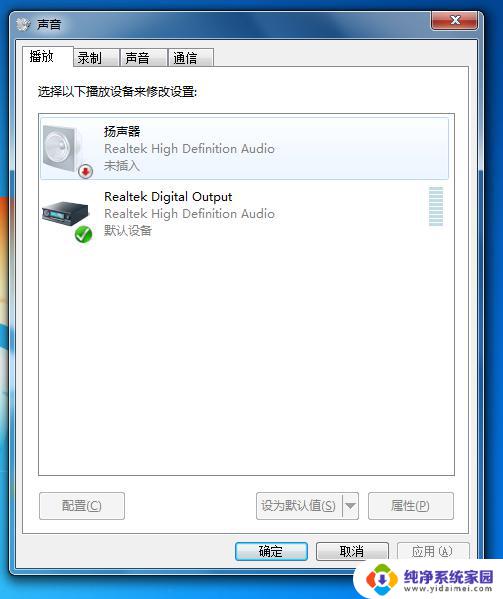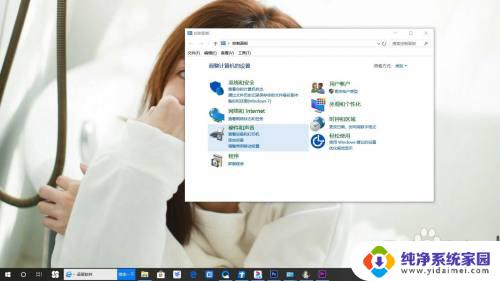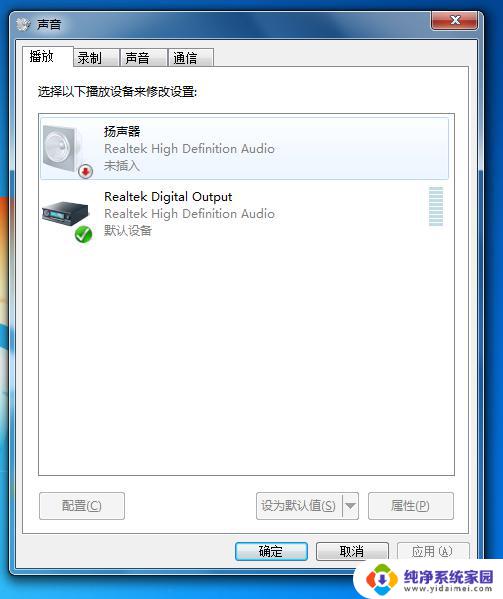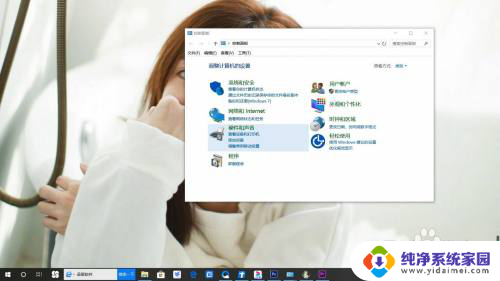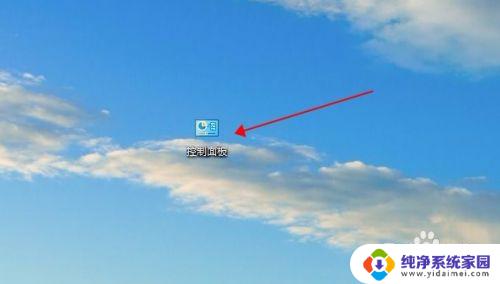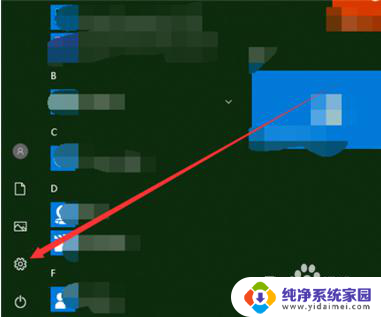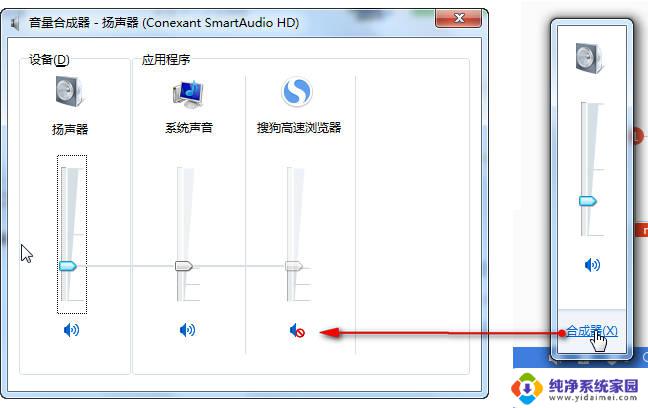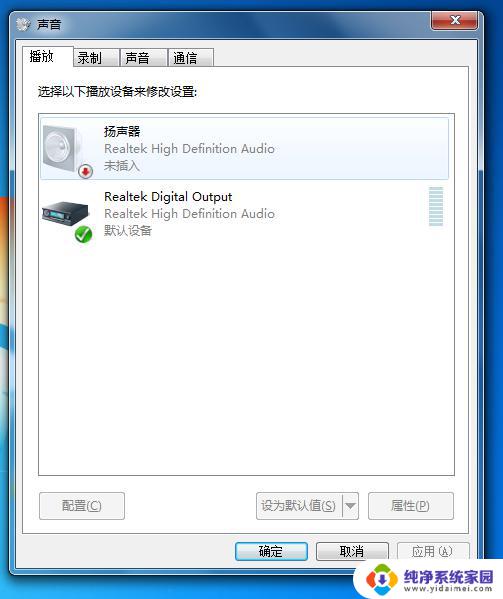电脑提示扬声器没插上怎么办 Win10电脑显示未插入扬声器解决方法
更新时间:2024-04-20 17:36:46作者:xiaoliu
在使用Win10电脑时,有时候会遇到扬声器未插入的问题,导致无法正常播放声音,这个问题可能是由于硬件连接出现了问题,也可能是系统设置出现了一些错误。不过不用担心只要按照正确的方法进行排查和解决,很快就可以恢复扬声器的正常使用。接下来我们就一起来看看如何解决Win10电脑显示未插入扬声器的问题。
具体方法:
1.
打开控制面板。点击硬件和声音。
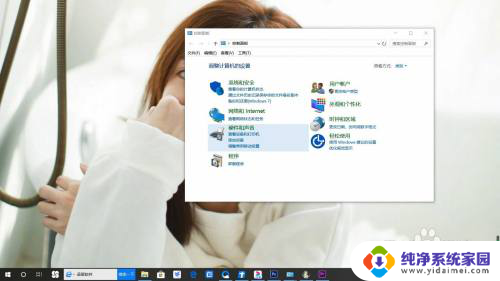
2.
点击Realtek高清晰音频管理器。
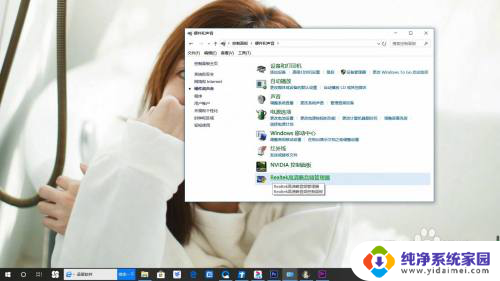
3.
点击设备高级设置。

4.
取消勾选在插入前面耳机设备时,使后面输出设备静音。点击确定。

5.总结如下。

以上是电脑提示扬声器未插上时的解决方法,如果还有不清楚的用户,可以参考以上步骤进行操作,希望对大家有所帮助。